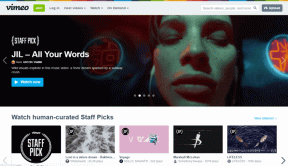9 најбољих начина да поправите да АирПлаи не ради на Самсунг ТВ-у
Мисцелланеа / / July 01, 2023
Већина модерних Самсунг телевизора има АирПлаи функционалност за пресликавање вашег иПхоне-а, иПад или Мац екран. Можете га користити да гледате слике и видео записе са одмора на великом екрану. Али шта ако се ваш Самсунг ТВ не појави на АирПлаи-у? Ево како да поправите да АирПлаи не ради на Самсунг ТВ-у.
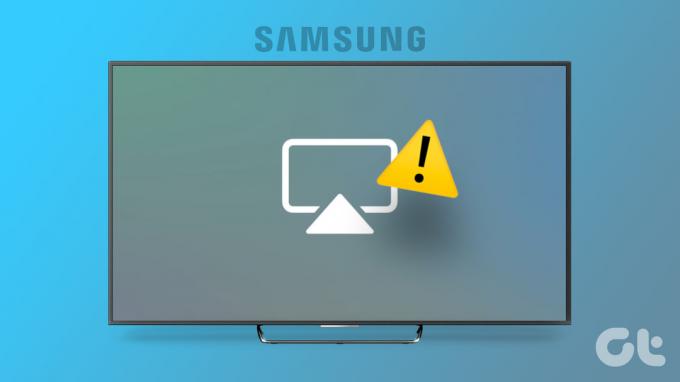
АирПлаи је згодна функција на Самсунг паметним телевизорима за пресликавање садржаја вашег иПхоне-а или иПад-а. Пре него што се одлучите за мали екран за гледање садржаја, користите трикове у наставку да бисте решили проблеме са АирПлаи-ом на Самсунг ТВ-у.
1. Проверите компатибилност Самсунг ТВ-а
Најновији Самсунг телевизори и монитори долазе са АирПлаи подршком. Ако имате стари ТВ, можда неће подржавати АирПлаи. Мораћете да проверите документацију вашег ТВ-а и да се уверите да подржава пресликавање екрана са иПхоне-а или иПад-а.
Можете да посетите везу испод и проверите АирПлаи 2 компатибилне Самсунг телевизоре и паметне мониторе.
Самсунг телевизори са подршком за АирПлаи 2
2. Поново покрените иПхоне и Самсунг ТВ
Поновно покретање вашег иПхоне-а и Самсунг ТВ-а је уобичајен начин да поправите честе грешке у мрежи на оба уређаја.
Корак 1: Притисните дугме за појачавање и напајање истовремено и користите клизач да искључите телефон.
Корак 2: Наставите да притискате бочно дугме око 30 секунди док не видите Аппле лого.

Узмите даљински за Самсунг ТВ, притисните дугме за напајање док се ТВ не искључи и поново укључи. Биће потребно око 5 секунди да поново покренете ТВ. Ако је Даљински управљач за Самсунг ТВ не ради, прочитајте наш наменски водич да бисте решили проблем.
3. Омогућите АирПлаи на Самсунг ТВ-у и иПхоне-у
Ако сте онемогућили АирПлаи на свом иПхоне-у или Самсунг ТВ-у, укључите ову функцију у системским поставкама.
иПхоне
Корак 1: Отворите апликацију Подешавања на свом иПхоне-у и померите се до Опште.
Корак 2: Изаберите АирПлаи & Хандофф.

Корак 3: Додирните „Аутоматски АирПлаи то ТВс“ и изаберите Аутоматски.

Самсунг ТВ
Корак 1: Изаберите дугме Почетна на даљинском управљачу за Самсунг ТВ и померите се налево до Подешавања.

Корак 2: Отворите сва подешавања.

Корак 3: Померите се до Опште и кликните на „Аппле АирПлаи подешавања“.

4. корак: Омогућите АирПлаи из следећег менија.

4. Унесите код захтева када се од вас затражи
Када први пут покушате да користите АирПлаи на свом Самсунг ТВ-у, систем приказује четвороцифрени код на ТВ-у. Морате да унесете исто на свом иПхоне-у да бисте омогућили стриминг.

5. Ажурирајте фирмвер Самсунг ТВ-а
Застарели фирмвер за Самсунг ТВ може бити главни разлог за проблеме са АирПлаи-ом. Морате да ажурирате свој Самсунг ТВ на најновију верзију Тизен ОС-а.
Корак 1: Изаберите дугме Почетна на даљинском управљачу за Самсунг ТВ и померите се налево до Подешавања.

Корак 2: Отворите сва подешавања.

Корак 3: Дођите до Подршка и изаберите Ажурирање софтвера да бисте инсталирали најновији фирмвер.
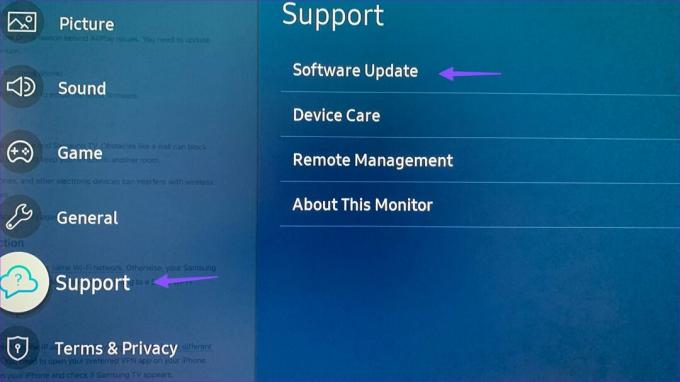
6. Одржавајте дистанцу
Морате одржавати раздаљину између вашег иПхоне-а и Самсунг ТВ-а. Препреке попут зида могу блокирати АирПлаи везу на Самсунг ТВ-у. Не би требало да држите свој иПхоне у другој просторији.
Уређаји као што су микроталасне пећнице, бежични телефони и други електронски уређаји могу ометати бежичну везу. Добра је идеја искључити такве уређаје.
Такође можете ресетовати рутер код куће или у канцеларији и покушати поново.
7. Проверите мрежну везу
Морате да повежете свој иПхоне и Самсунг ТВ на исту Ви-Фи мрежу. У супротном, ваш Самсунг ТВ се неће појавити на АирПлаи-у. За боље искуство, препоручујемо повезивање на Ви-Фи фреквенцијски опсег од 5 ГХз ако код куће имате рутер са два опсега.
8. Онемогућите ВПН
Активна ВПН веза на вашем иПхоне-у мења ИП адресу. АирПлаи можда неће радити због различитих ИП адреса на вашем иПхоне-у и Самсунг ТВ-у. Морате да отворите жељену ВПН апликацију на свом иПхоне-у и онемогућите је. Можете омогућити АирПлаи на свом иПхоне-у и проверити да ли се Самсунг ТВ појављује.
9. Ресетујте мрежна подешавања на Самсунг ТВ-у и иПхоне-у
Ако ниједан од трикова не успије да поправи АирПлаи не ради на проблему Самсунг ТВ-а, вријеме је да ресетујете мрежна подешавања на оба уређаја.
иПхоне
Корак 1: Покрените апликацију Подешавања и дођите до Опште.
Корак 2: Додирните „Пренеси или ресетуј иПхоне“.

Корак 3: Изаберите Ресетуј и додирните „Ресетуј мрежне поставке“ у доњем менију.

Можете прочитати наш наменски пост да сазнате више о ресетовању мрежних подешавања на вашем иПхоне-у.
Самсунг ТВ
Корак 1: Изаберите дугме Почетна на даљинском управљачу за Самсунг ТВ и померите се налево до Подешавања.

Корак 2: Изаберите Сва подешавања.

Корак 3: Отворите Опште и изаберите Мрежа.

4. корак: Кликните на „Ресетуј мрежна подешавања“ и потврдите своју одлуку.

Отворите контролни центар на свом иПхоне-у, додирните АирПлаи и погледајте да ли се Самсунг ТВ појављује.
Проверите своја сећања на великом екрану
Ваш Самсунг ТВ долази са богатом продавницом апликација Тизен која подржава сва популарна имена као што су Нетфлик, Приме Видео, Диснеи+, ИоуТубе и још много тога. Уместо да гледате такве апликације преко АирПлаи-а, повежите свој Самсунг ТВ на Ви-Фи, преузмите ове апликације и уживајте у искуству изворне апликације.
АирПлаи је користан за гледање ваших презентација, докумената и медијских датотека на вашем Самсунг ТВ-у. Који трик ти је успео? Поделите своје налазе у коментарима испод.
Последњи пут ажурирано 08. јуна 2023
Горњи чланак може садржати партнерске везе које помажу у подршци Гуидинг Тецх. Међутим, то не утиче на наш уреднички интегритет. Садржај остаје непристрасан и аутентичан.

Написао
Парт је раније радио у ЕОТО.тецх покривајући вести о технологији. Тренутно ради као слободњак у Гуидинг Тецх-у и пише о поређењу апликација, упутствима, софтверским саветима и триковима и зарони дубоко у иОС, Андроид, мацОС и Виндовс платформе.